Visual C++ 6.0怎么新建c文件?创建c语言文件教程
Visual C++ 6.0怎么新建c文件?最近有很多用户都在咨询小编这个问题,那么下面就给大家带来Microsoft Visual C++创建c语言文件的方法,希望可以帮到你们。
第一步:打开Microsoft Visual C++软件,点击文件(FILe)新建文件(如图所示)。
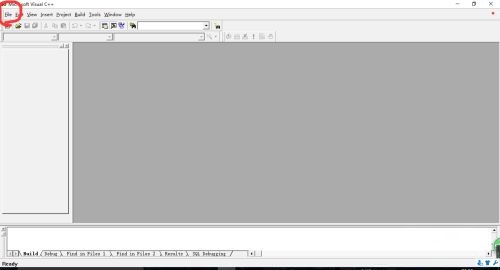
第二步:点击新建(New)(如图所示)。
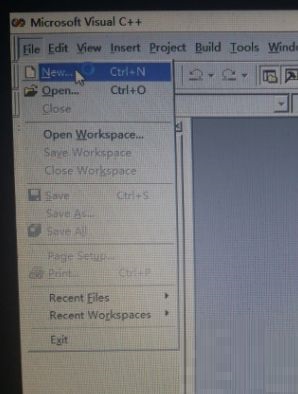
第三步:找到窗口中的文件选项,选择C++ source file,选择储存地址,确定文件名(如图所示)。
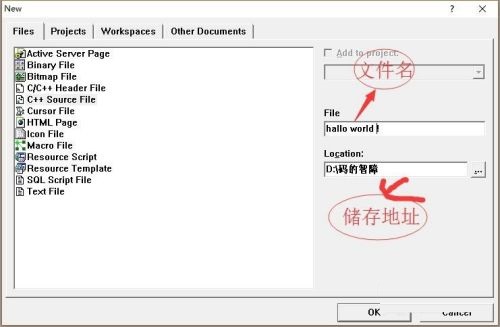
第四步:打开以后就可以敲代码了,现在开始注意写注释是个好习惯哦(如图所示)。
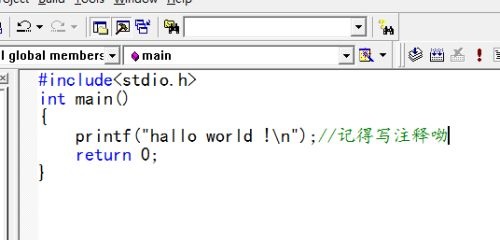
第五步:点击调试按钮,看看有没有报错,如果没错,依次点击build和运行(就是那个感叹号)(如图所示)。
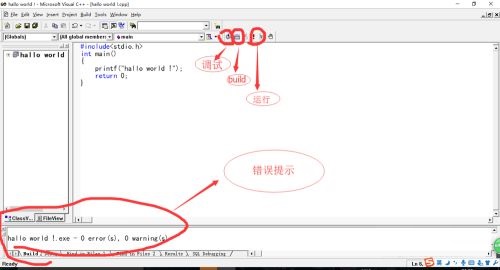
第六步:最后就开始出现运行结果了(如图所示)。
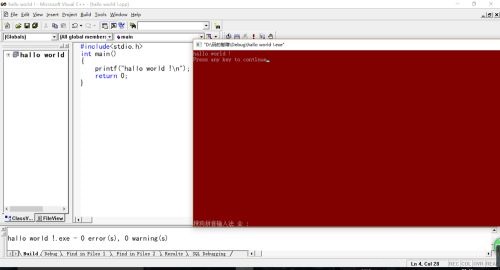
以上就是小编为大家带来的详细解决办法。
相关推荐
-
微软常用运行库合集(Visual C++) V2023.02.02 官方最新版

Microsoft Visual C++ Redistributable系统运行库,简称MSVC、VB VC、VC运行库,是系统装机必备组件,整合了VC2005 2008 2010 2012 2013 2015 2017 2019 2022等等,只要是Win系统都需要安装,支持64位和32位系统。
-
Microsoft Visual C++ V14.32.31326.0 官方安装版

Microsoft Visual C++官方安装版是一看很棒的系统运行库,该软件能够让用户在运行时在启动软件和游戏时取得安全运行环境,而且安装起来非常的简单,有需要的朋友就快来本站进行下载吧。
-
Microsoft Visual C++ V0.59.0 最新版

Microsoft Visual C++是一款Windows操作系统应用程序软件,以c语言为基础开发windows环境的程序,用户可以在该软件中进行c语言的程序编程测试,很是便捷且方便,有需要的用户欢迎前来下载体验。
-
Microsoft Visual C++ V0.58.0 官方版

Microsoft Visual C++是一款由微软官方发布的语言编程软件,该软件使用便捷,安装该软件是完美运行游戏的标准,很是便利,有需要的小伙伴赶紧来下载体验吧。
-
Microsoft Visual C++ V14.31.31103.0 免费版

Microsoft Visual C++是一款十分经典的中文版C语编程工具软件,该编程软件绝对会是专业程序员首选的工具软件,操作简单使用便捷,有需要的用户快来下载吧。
-
Microsoft Visual C++ V14.31.31005.0 电脑版

Microsoft Visual C++是Windows操作系统应用程序的基础类型库组件。合集包整合了所有版本的Visual C ++组件,自动安装所有库文件,体积小巧装机必备。有需要的小伙伴快来下载吧。







